在 Excel 工作簿表格中添加特定样式的文字水印可以为文档增添专业和个性化的效果。文字水印通常包括自定义文本、颜色、大小等属性,可以用于标识文档的状态、保密性或版权信息。然而,手动逐个编辑文件的水印样式进行添加费时费力。因此本文将介绍如何能够实现在 Excel 工作簿表格中批量添加特定样式的文字水印,包括颜色、大小等属性,以便读者能够快速且一致地应用水印样式,提升文档的可视效果。
我们首先来设想一个场景,假设您现在是一位销售经理,管理着大量客户数据的 Excel 表格文件,每一个表格都包含了重要的销售信息,如客户名称、销售额等。为了确保这些表格在与团队成员或客户共享时具有专业的外观和版权保护,此时您想要在每个表格的背景上添加公司水印,并使用特定的颜色、大小和透明度设置。这样一来,无论表格在哪里被打开,该水印都会始终清晰可见,确保了品牌识别度和信息的可视性。可正如我们提到的,这些表格文件数量过多,要想以手动添加的方法来进行操作显然不实际,那该怎么应对这种情况呢?
现在来为大家介绍一款强大的批量文件处理工具,它可以帮助您快速、简便地批量添加特定样式的文字水印。该工具名为「我的ABC软件工具箱」,它提供了一种简单而高效的方式来自动化水印添加过程。通过该工具,您可以选择要添加水印的 Excel 文件,灵活自定义水印的文本、颜色、大小、位置和透明度等属性,并将这些属性一次性应用于所有选定的文件。这样一来,您无需手动逐个编辑每个表格,而是通过几个简单的步骤即可完成批量给 excel 表格添加指定样式水印的任务。接下来的内容会对其操作步骤作进一步说明。
首先打开软件,点击「文件水印」-「添加 excel 水印」。
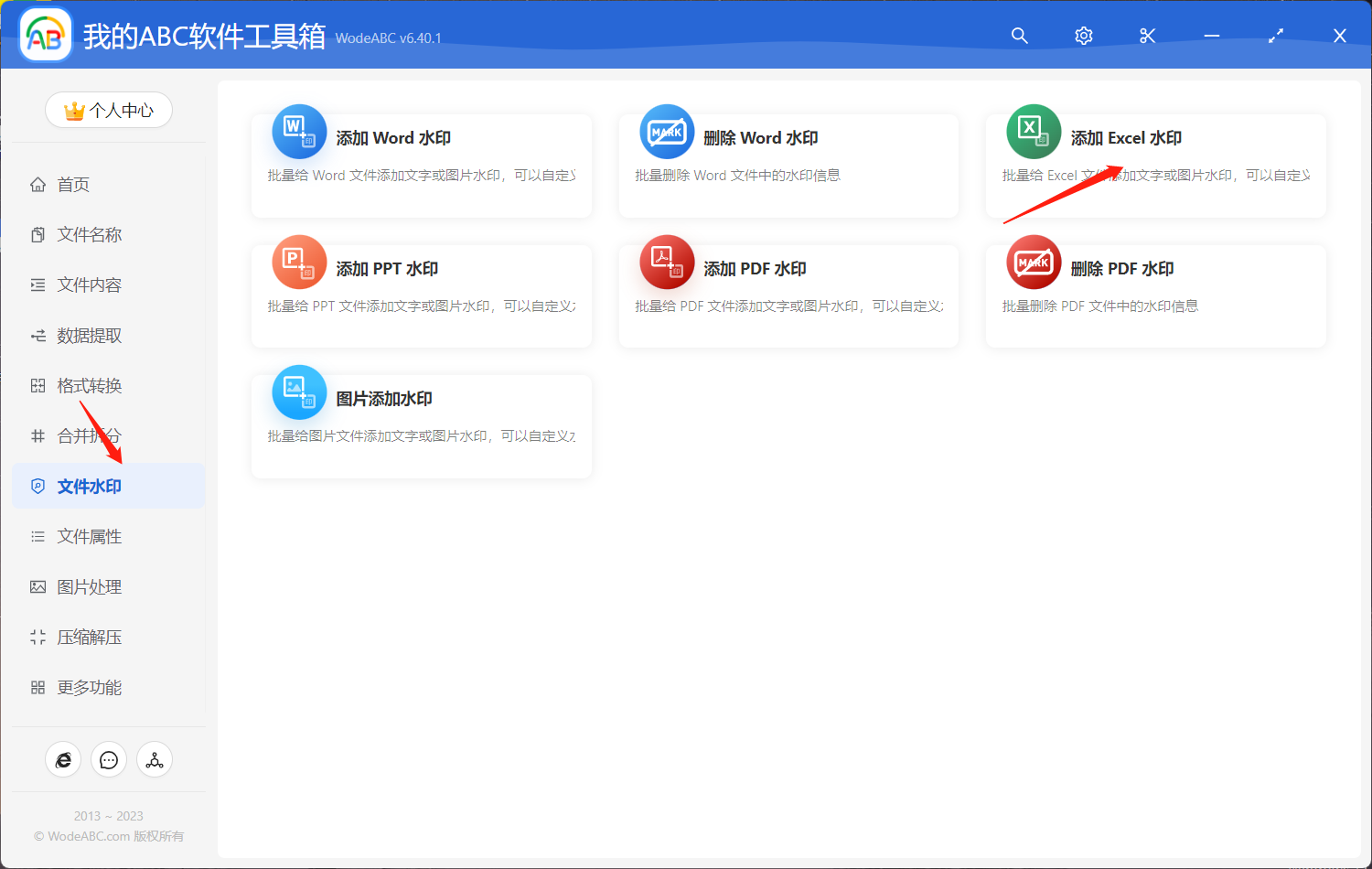
将需要添加水印的 Excel 工作簿文档上传至下方界面,这里您可根据需求自行决定上传数量。
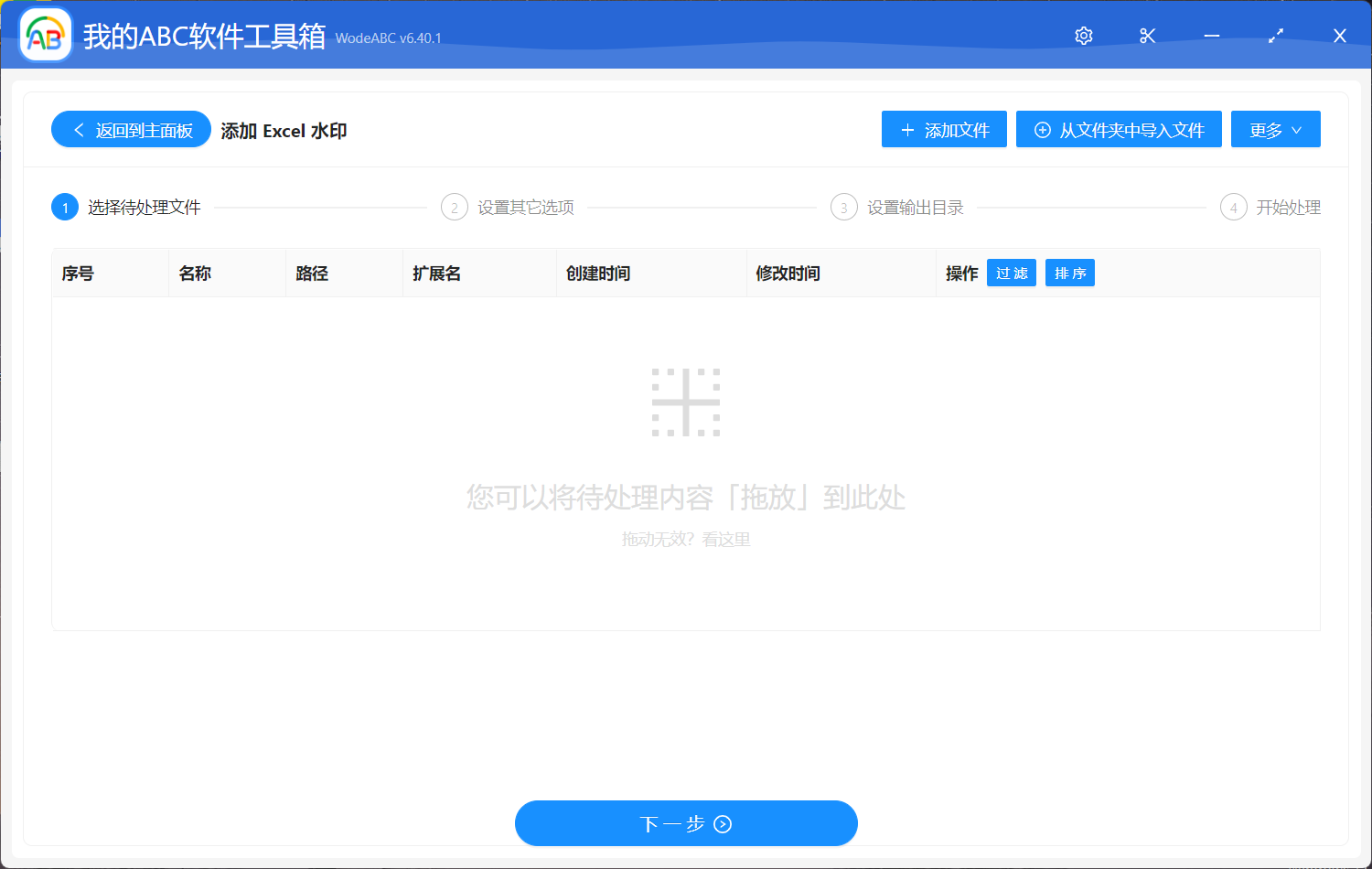
下方自定义设置界面当中,我们可以自行选择文字或是图片作为水印,根据需求选择并调整水印位置。在输入具体水印文本后可根据自身的需求个性化定制字体、颜色等等,预览效果可在界面右下方查看,以确保水印是您想要的效果。
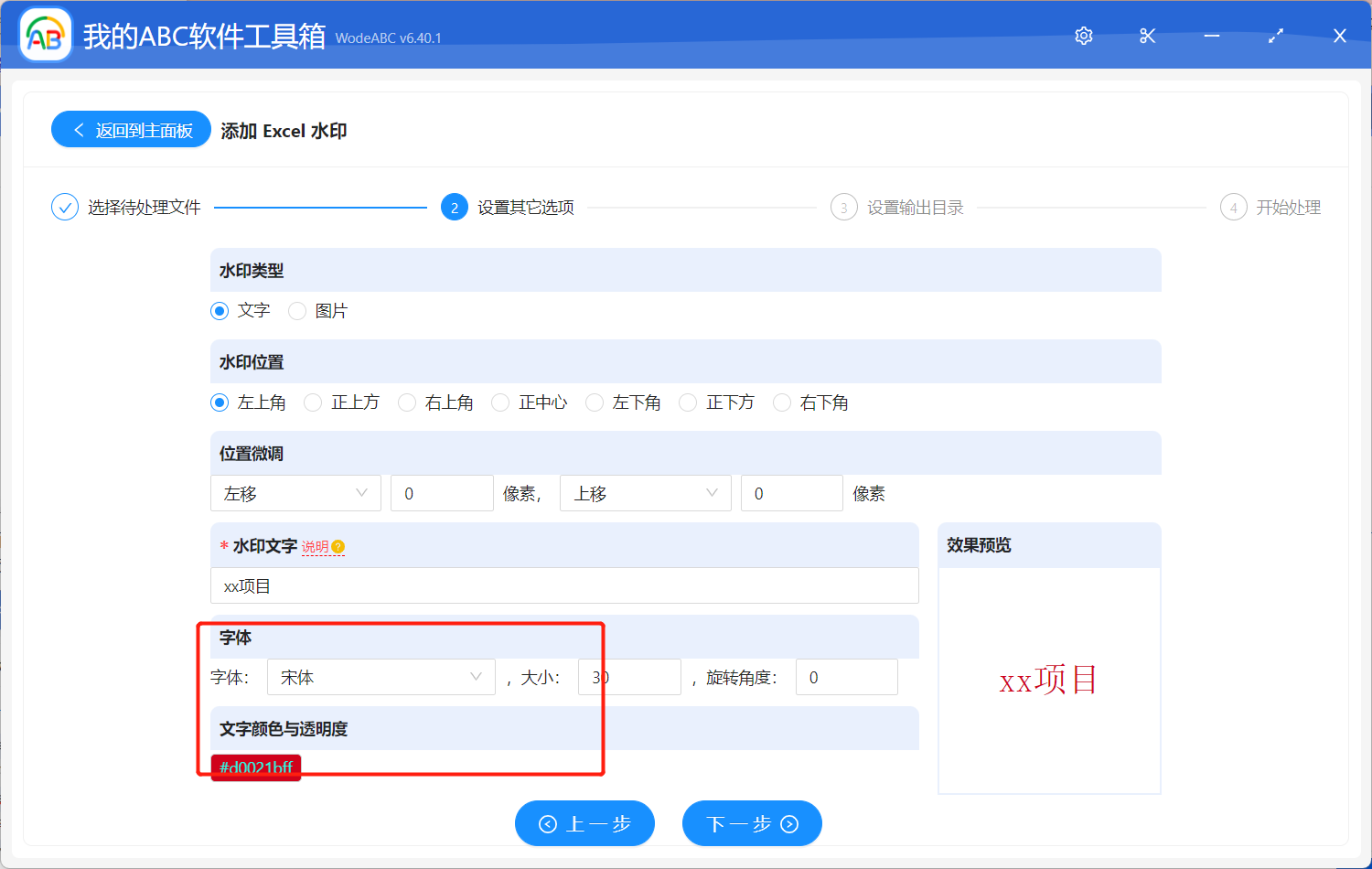
接下来设置好输出目录,点击“开始处理”即可完成今天所需所有操作。是不是很简单呢?
等待处理完成,您可以在刚刚设置好的文件夹中找到输出文件进行查看。效果可参考下方图片。第一张图片为作为示例上传的 excel 原工作簿文件,在经过软件的批量处理后,第二张图片中可以看出在保留原表格内容的基础上,软件自动在表格左上方批量添加了红色的特定样式文字水印,符合我们在上方界面中设置的要求。
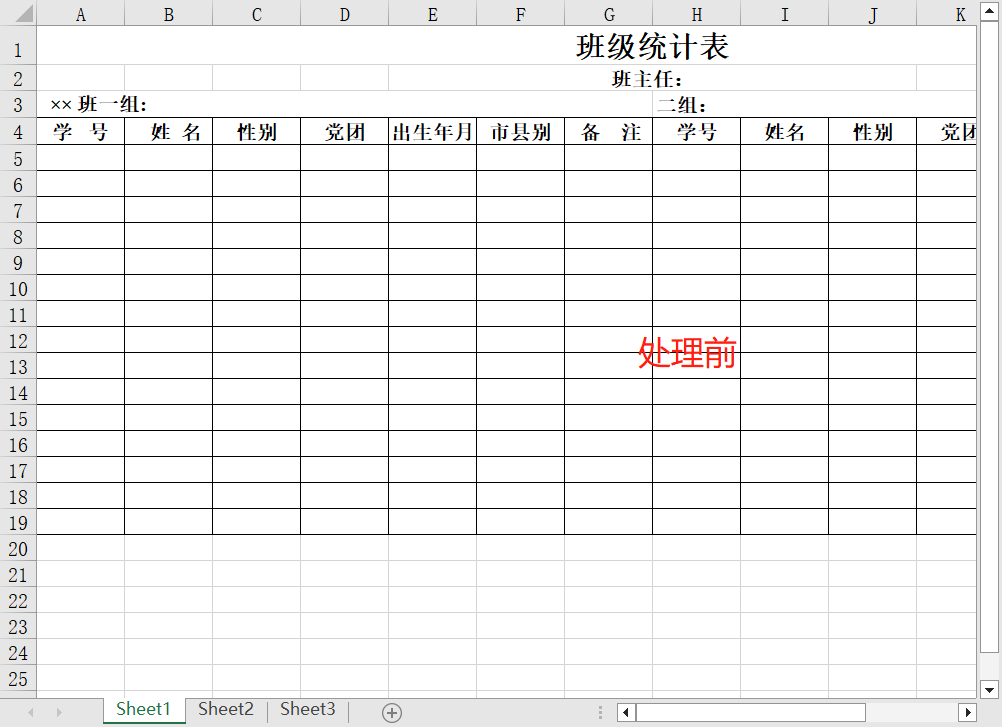
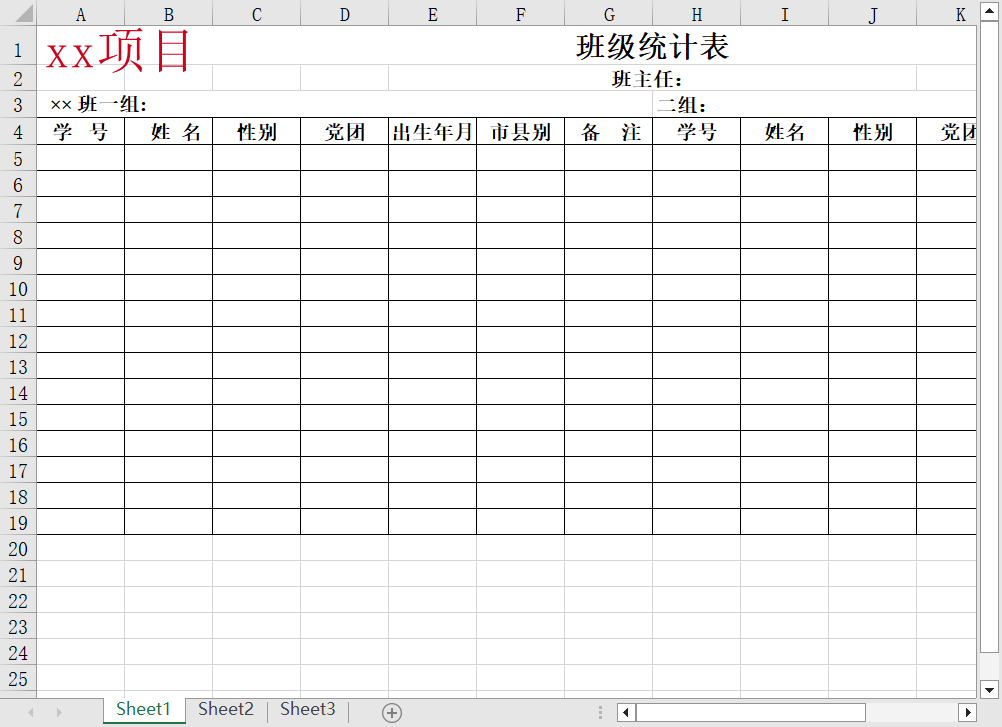
总而言之,批量添加特定样式的文字水印在 Excel 工作簿表格中在某些情况下还是十分有必要的,不仅可以提升文档的可视效果和个性化,还可以保护版权信息、增加品牌识别度,并确保文档在与他人共享时保持专业和一致的外观。在此过程中使用批量文件处理工具如文中介绍的软件可谓是带来了诸多好处,为用户节省出大量的时间和精力的同时实现了个性化和专业化的效果,使其工作完成的更加高效和出色。